Geralmente, muitos usuários têm a prática de fazer backup de seus dados em uma unidade flash. Você pode ter salvado arquivos importantes em sua unidade USB, como documentos, fotos, vídeos, arquivos do Office, arquivos de áudio e muitos mais. E você pode excluí-los acidentalmente de sua unidade USB ao trabalhar em um sistema Windows ou Mac. Se você já se perguntou por que os arquivos excluídos não estão na Lixeira? Ou para onde vão os arquivos excluídos da unidade USB? Então esse artigo é para você!
Este artigo ajuda a localizar lixeira no USB. E também encontre um método confiável para recuperar arquivos excluídos de drives USB que não estão na Lixeira do Windows usando o software Remo Recover.
Por que Arquivos Excluídos da Unidade USB não estão na Lixeira?
Os arquivos excluídos da unidade USB não podem ser encontrados na Lixeira, pois a unidade USB não faz parte do sistema interno do computador Windows.
Sempre que você exclui arquivos de uma unidade removível, como uma unidade flash USB ou cartão de memória em um PC com Windows, eles não são movidos para a Lixeira. Em vez disso, os arquivos USB são excluídos permanentemente. Mas você sabia que até mesmo uma unidade flash USB tem sua própria lixeira?
Onde fica a Lixeira no USB?
Se você estiver olhando para acesso disco rígido externo lixeira ou unidade USB para recuperar seus arquivos excluídos, então a primeira coisa que você deve fazer é parar de usá-lo. Adicionar qualquer arquivo ou atualizar os dados existentes em uma unidade USB pode substituir os arquivos excluídos. O que, por sua vez, reduz as chances de recuperação de arquivos da unidade USB.
Encontrar a Lixeira em uma unidade flash nunca foi difícil. A Lixeira USB existe com nomes diferentes com base em seu sistema de arquivos e na versão do sistema operacional Windows.
A seguir estão os nomes da Lixeira, dependendo do sistema de arquivos USB:
- Em sistemas de arquivos FAT, é \RECYCLED.
- Em sistemas de arquivos NTFS, é \RECYCLER(excluindo o Windows Vista).
- Em sistemas de arquivos NTFS no Windows Vista, é \$Recycle.Bin.
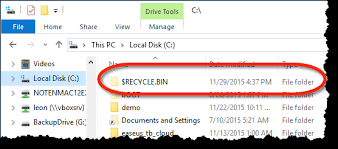
Como posso ativar a Lixeira na unidade flash USB no Windows 10?
- Para ativar o recurso Lixeira por USB, precisamos fazer alterações no registro do Windows. Como todos sabemos, um registro é essencial para o sistema operacional Windows.
- Vá para Registry Editor Correndo Regedit e clique OK .

- Navegue até o registro HKEY_CURRENT_USER\Software\Microsoft\Windows\CurrentVersion\Policies\Explorer.

- Agora right-click nele selecione o New guia e selecione DWORD 32-bit Value.
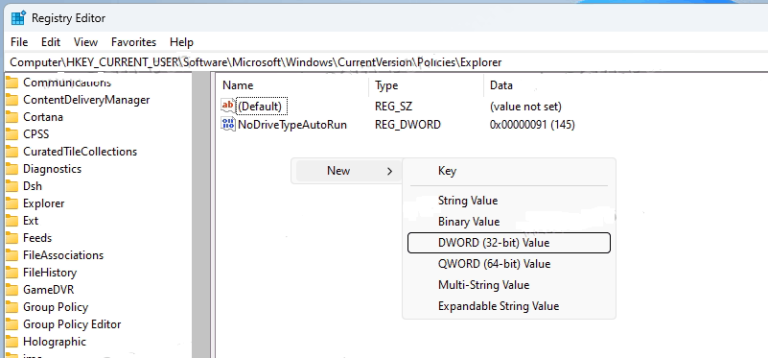
- Double-click o novo RecycleBinDrives key (ou clique com o botão direito e selecione Editar), altere os dados do valor para ffffffff (8 F's) e clique OK.
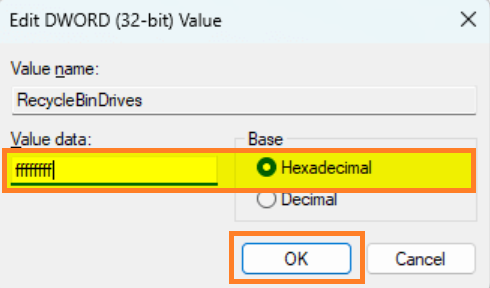
- Cada arquivo excluído na unidade USB será agora encaminhado para sua própria lixeira. O tamanho máximo da sua Lixeira USB é determinado pelo tamanho da própria unidade USB. Ao conectar uma unidade USB, você também pode restaurar dados excluídos da Lixeira.
Você pode recuperar arquivos excluídos de uma unidade flash?
Sim, você pode recuperar arquivos excluídos de uma unidade flash. Utilize o Remo Recover, que é uma ferramenta especialmente projetada para recuperar arquivos excluídos não apenas da unidade USB, mas também de vários dispositivos de armazenamento, como disco rígido externo, cartão de memória, SSD, etc.
Como Recuperar Arquivos Excluídos da Unidade USB que não está na Lixeira?
Use o Remo Recover, uma ferramenta amigável para restaurar seus arquivos excluídos que não estão na Lixeira. Esta ferramenta funciona com algoritmos poderosos para recuperar mais de 300 formatos de arquivo como fotos, vídeos, imagens brutas, documentos, arquivos do Office, arquivos de áudio, PDFs. Esta ferramenta pode facilmente recuperar dados em vários cenários de perda de dados, como exclusão acidental ou permanente de arquivos, arquivos ausentes de USB, unidade USB formatada ou corrompida, etc.
Etapas para Recuperar Arquivos da unidade USB Usando Remo Software de Recuperação
Degrau 1: Baixar e instalar Remo Recover no seu computador e conecte a unidade USB ao seu computador e siga as etapas abaixo para recuperar arquivos da unidade USB.
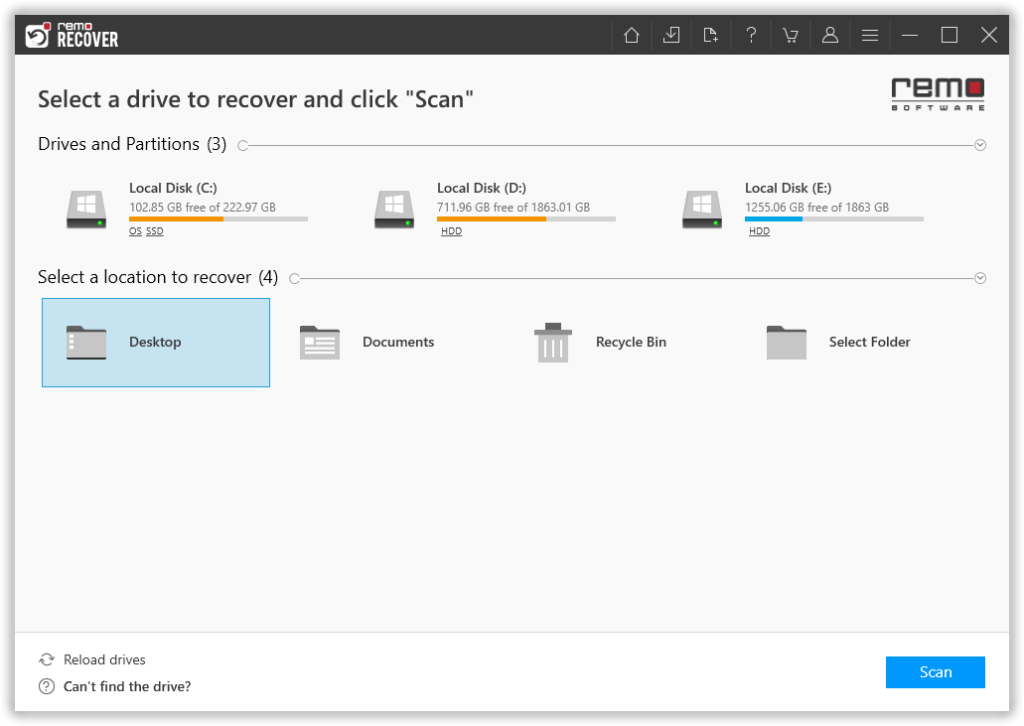
Degrau 2: Agora selecione a unidade de onde você deseja restaurar os arquivos excluídos.
Degrau 3: Clique no Scan opção para iniciar o processo de digitalização.
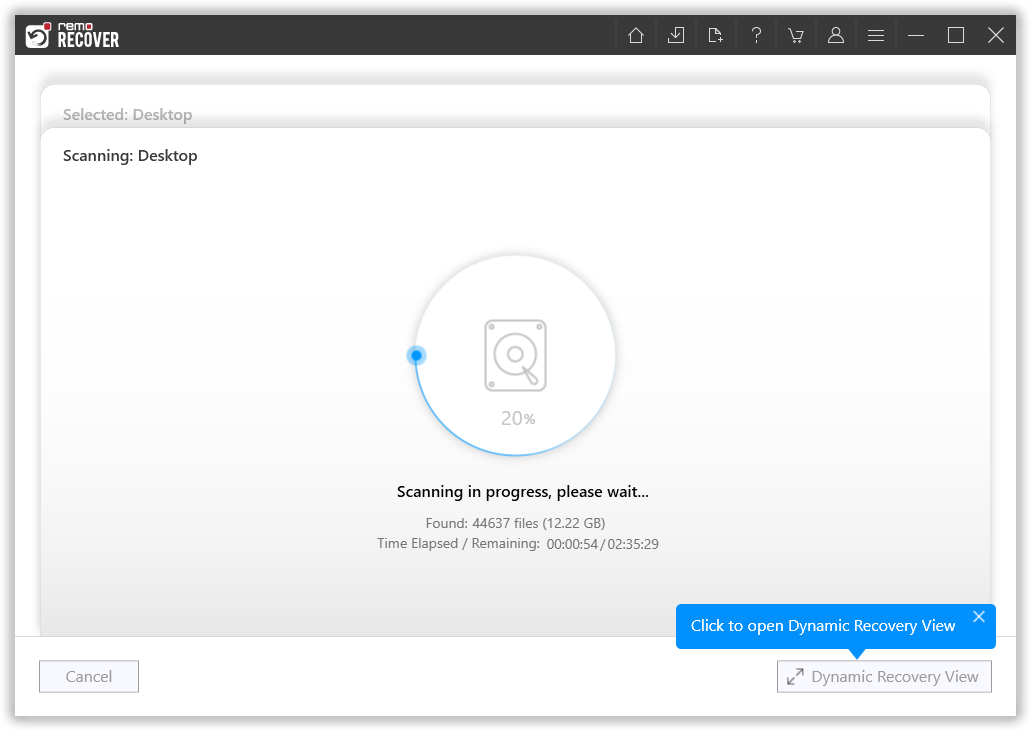
Nota: Clique no Dynamic Tree View para visualizar os arquivos recuperados.
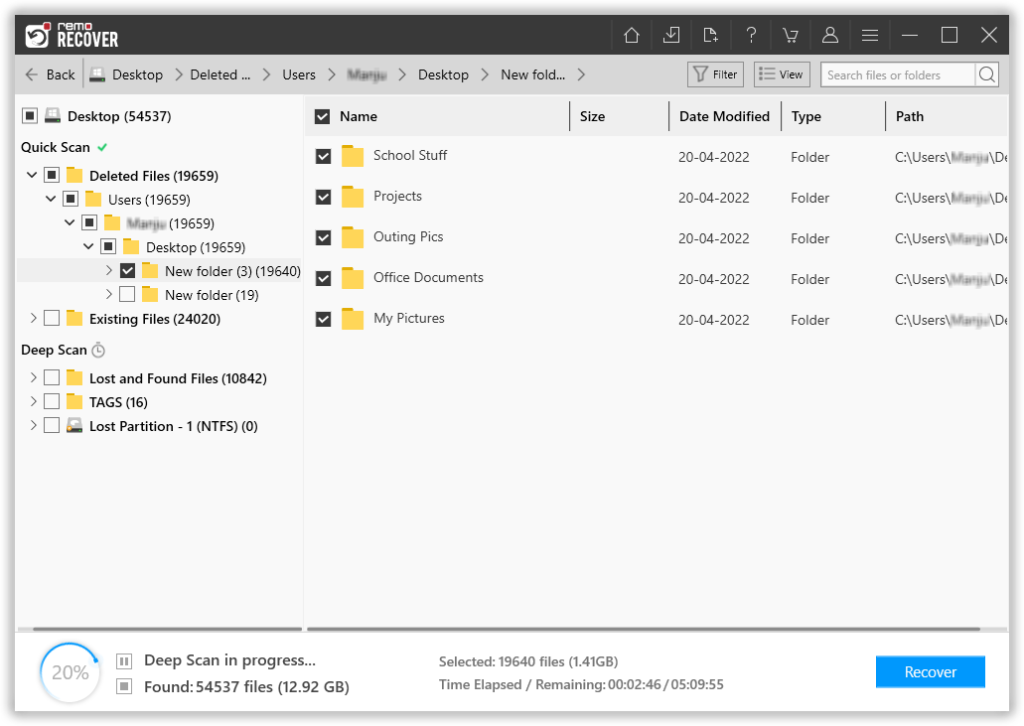
Degrau 4: Clique duas vezes para Preview os arquivos recuperados.

Degrau 5: Selecione os arquivos que deseja restaurar, clique no Recover opção para voltar os arquivos recuperados para o local desejado.

Saiba mais sobre Remo recuperar
- Remo recuperar softwarerecupera facilmente arquivos excluídos que não estão na Lixeira do Windows ou de qualquer dispositivo de armazenamento externo. Confira este artigo se você quiser saber como recuperar arquivos excluidos da lixeira no Windows 10.
- Esta ferramenta é compatível com todas as versões mais recentes dos sistemas operacionais Windows, incluindo Windows 10, 8.1, 8, 7 e suas versões anteriores e macOS Big Sur, Catalina, Mojave, High Sierra, Sierra, etc.
- Você pode usar esta ferramenta para recuperar arquivos excluídos de vários sistemas de arquivos, como FAT, FAT 32, NTFS, exFAT, etc.
Conclusão
Os arquivos excluídos permanecem principalmente na Lixeira por 30 dias; após completar este período os arquivos que estão armazenados na lixeira serão removidos automaticamente. também, eles são removidos quando você esvazia a Lixeira. Nesse cenário, os arquivos foram excluídos permanentemente ou ignorados na Lixeira; nesse caso, você deve parar de adicionar novos dados à sua unidade imediatamente. no entanto, adicionar novos dados pode substituir sua unidade. Portanto, sugerimos que você use o Remo Recover para recuperar dados perfeitamente, executando etapas simples, baixe a ferramenta agora.